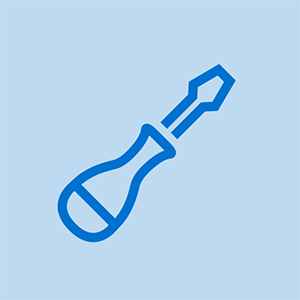Sticla iPhone 6s Plus este spartă
Oh nu! Sticla iPhone-ului dvs. nu a supraviețuit testului dvs. de cădere neintenționată!
Panoul frontal rupt
Respirați adânc și vedeți dacă iPhone-ul dvs. se va porni și va funcționa normal. În majoritatea cazurilor, iPhone-ul este încă funcțional, dar acum este un dezastru cosmetic. Din păcate, sticla frontală și LCD-ul iPhone 6s Plus sunt fuzionate împreună și trebuie înlocuite ca o singură bucată. Pentru a-l înlocui, urmați ghidul de înlocuire a ansamblului afișajului iPhone 6s Plus .
iPhone-ul este blocat sau nu răspunde
Chiar și după zdrobirea furioasă a butoanelor și zdrobirea ecranului, iPhone 6s Plus nu răspunde.
Reporniți iPhone-ul
Uneori, este nevoie doar de o repornire pentru ca iPhone să devină din nou receptiv. Pentru a reporni iPhone-ul când acesta nu răspunde, țineți apăsate butoanele de repaus / trezire și acasă până când apare sigla Apple (~ 10 secunde).
Baterie foarte scăzută
Este posibil ca un iPhone să nu mai răspundă dacă bateria scade la un nivel extrem de scăzut. Conectați iPhone-ul la computer sau la încărcătorul de perete și lăsați-l să se încarce cel puțin 20 de minute înainte de al utiliza din nou.
kit de reparare a daunelor cauzate de apă iphone 6
iPhone 6s Plus nu se va încărca
Conectarea iPhone 6s Plus nu îi dă viață.
Conexiune de cablu defectă
Verificați cablul USB pentru deteriorări și murdărie, în special la capete. Apoi încercați să utilizați încărcătorul de perete, deoarece aceasta va oferi o putere de intrare mai mare decât computerul / USB.
Încărcător rupt sau cablu USB
Încercați să utilizați diferite încărcătoare pentru a vedea dacă este posibil să aveți probleme cu încărcătorul sau cablul.
Conector de andocare obstrucționat / defect
Inspectați conectorul Lightning din partea de jos a iPhone-ului pentru a detecta murdărie, scame și pini deteriorați. Curățați conectorul docului cu multă atenție cu un dispozitiv de fixare a dinților sau o periuță de dinți moale. Dacă conectorul de andocare este rupt, urmați acest ghid pentru al înlocui .
iPhone-ul nu se va porni
Nu puteți obține iubitul dvs. iPhone 6s Plus pentru a porni.
Baterie epuizată / descărcată / port de încărcare defect
Conectați iPhone-ul la computer sau adaptor de perete pentru a încărca. Dacă nu se încarcă atunci când este conectat la oricare dintre acestea, probabil că aveți o baterie descărcată sau un port de încărcare defect. Înlocuiți bateria cu unul parțial încărcat și vedeți dacă se va aprinde. Dacă nu, atunci poate fi vorba de o problemă cu butonul de pornire sau cu placa logică. Dacă se pornește, conectați-l și vedeți dacă indicația de încărcare se aprinde pentru a exclude problema ca portul de încărcare.
Buton de alimentare defect
Este posibil ca butonul să-și fi pierdut clicul. Dacă acesta este cazul, conectați telefonul la computer și lăsați-l să se încarce și vedeți dacă acesta va porni să se aprindă. Dacă o face, ar putea fi timpul să înlocuiți ansamblul butonului de alimentare , care conține comutatorul butonului de alimentare.
Afișare defectuoasă
Este posibil să pară că nu se întâmplă nimic, deoarece afișajul este prost. Dacă iPhone-ul pare că funcționează corect, dar nimic nu este vizibil, este posibil ca afișajul să fie defect și trebuie înlocuit. Din păcate, ecranul LCD și panoul de sticlă sunt fuzionate împreună și trebuie înlocuite ca o singură unitate. O modalitate ușoară de a testa acest lucru este să porniți telefonul și să ascultați un sunet. De asemenea, puteți muta comutatorul de comutare mută înainte și înapoi pentru a vedea dacă vibrează. Dacă vibrează sau auziți un sunet, dar nu se afișează nimic pe ecran, atunci ecranul este cel mai probabil problema. Încercați să înlocuiți ecranul pentru a vedea ce se întâmplă.
2002 Dodge caravan locatia filtrului de combustibil
Placă logică proastă
Dacă nimic altceva nu funcționează, placa dvs. logică este probabil rea și trebuie înlocuit . Alternativ, componentele individuale de pe placa logică pot fi diagnosticate și înlocuite dacă aveți soluția de depanare necesară și abilități de microsoldare .
Mesajul „Acest accesoriu nu este optimizat pentru acest iPhone”
Apare un mesaj de eroare ca și cum ai fi conectat un accesoriu neacceptat la iPhone.
Conector de andocare obstrucționat / defect
Verificați conectorul Lightning din partea de jos a iPhone-ului pentru a nu observa murdărie, scame și pini deteriorați. Curățați conectorul docului cu multă atenție cu un dispozitiv de fixare a dinților sau o periuță de dinți moale. Alcoolul izopropilic cu concentrație ridicată (cel puțin 90%) și un tampon de bumbac ar trebui să fie utilizate pentru a curăța orice resturi care nu se desprind cu un cârlig de dinți sau o periuță de dinți moale. Dacă conectorul de andocare este rupt, urmați acest ghid pentru al înlocui .
Conexiuni plăcii logice murdare sau corodate
După ce un iPhone a fost scufundat într-un lichid, pot exista coroziuni sau resturi pe conexiunile plăcii logice care cauzează acest mesaj de eroare. Scoateți placa logică și curățați toate contactele cu o perie moale din nailon și alcool izopropilic cu concentrație ridicată (cel puțin 90%) sau folosiți un detergent cu ultrasunete, dacă este disponibil.
Conexiuni wireless slabe sau pierdute
Aveți probleme la conectarea la o rețea fără fir.
Terenuri murdare ale antenei
Dacă iPhone-ul dvs. a fost demontat înainte, este posibil ca uleiurile pentru degete să fi fost lăsate pe locurile de împământare pentru antenele Wi-Fi sau Bluetooth. Aceste uleiuri vor cauza probleme de împământare pentru antene, ceea ce ar putea duce la un semnal slab sau la nicio conectivitate. Asigurați-vă că curățați toate punctele de împământare cu o soluție de curățare electronică (poate funcționa și un pic de alcool izopropilic și o cârpă fără scame) înainte de a reasambla iPhone-ul pentru a preveni problemele de împământare.
Fără sunet sau sunet distorsionat prin difuzoare sau căști
IPhone-ul dvs. 6s Plus pornește și pare să funcționeze - dar când conectați căști sau difuzoare, sunetul nu se redă corect.
Căști / difuzoare proaste
Este puțin probabil ca căștile sau difuzoarele dvs. să fie proaste, dar merită să le eliminați ca sursă a problemei dvs. la început. Încercați iPhone-ul cu un alt set de căști sau difuzoare doar pentru a vă asigura că problema este legată de iPhone.
Jack audio defect
Cea mai probabilă cauză a problemelor de ieșire audio pe iPhone 6s Plus este o mufă de ieșire audio defectă. Dacă ați stabilit că problema nu se află în difuzoarele externe, ar trebui să înlocuiți mufa pentru căști. Urmați acest ghid pentru a înlocui ansamblul conectorului Lightning , care include mufa pentru căști.
Atingeți ID nefuncțional după înlocuire
După înlocuirea butonului de pornire, funcțiile Touch ID nu mai funcționează.
iPhone-ul este asociat cu ansamblul original al butonului de pornire
Ca o caracteristică de securitate, senzorul de amprentă Touch ID încorporat al butonului dvs. de acasă este asociat în mod unic cu placa logică a iPhone-ului dvs. din fabrică. Dacă ansamblul butonului inițial original este înlocuit, deteriorat sau deconectat, funcțiile Touch ID vor înceta să mai funcționeze.
modelul de cuplu al șurubului capului pentru briggs
Restaurează iPhone 6s Plus
IPhone-ul dvs. se comportă neregulat sau afișează textul „Utilizați iTunes pentru restaurare” la pornire
Software corupt
Nu de multe ori Apple oferă instrucțiuni specifice despre cum să rezolvi problema! Restaurarea iPhone 6s Plus va șterge tot ce se află pe el, așa că asigurați-vă că totul de pe iPhone 6s Plus este făcut înainte de restaurare. Pentru a restabili, conectați iPhone 6s Plus la un computer cu iTunes instalat. Faceți clic pe „Restabiliți” pe pagina de rezumat a iPhone 6s Plus (faceți clic pe pictograma iPhone din meniul din stânga pentru a găsi această pagină). Urmați instrucțiunile pentru restaurare. Dacă iPhone 6s Plus afișează textul „Vă rugăm să așteptați. Baterie foarte descărcată, lăsați-l conectat. Aceasta încarcă iPhone 6s Plus suficient pentru a putea restabili în siguranță. Dacă iPhone 6s Plus stă pe acest ecran pentru perioade lungi de timp, este posibil să aveți nevoie de un baterie nouă .
Modul de restabilire forțată
Dacă iPhone-ul dvs. 6s Plus se blochează în timp ce afișează doar sigla Apple sau prezintă o altă problemă software care împiedică iTunes să îl recunoască, îl puteți forța în modul de recuperare / restaurare și apoi utilizați iTunes pentru a restabili software-ul.
Dacă dispozitivul este oprit, conectați un capăt al cablului USB la iPhone 6s Plus și lăsați celălalt capăt deconectat. Apăsați butonul Acasă și țineți-l apăsat în timp ce conectați cablul USB la computer. După 5-10 secunde, ar trebui să vedeți o imagine „Vă rugăm să vă conectați la iTunes” pe iPhone 6s Plus, iar iTunes ar trebui să vă solicite să restaurați software-ul, urmați instrucțiunile și instrucțiunile date mai sus.
Dacă iPhone-ul este pornit, țineți apăsate atât butoanele de pornire, cât și butoanele de pornire până când repornește și afișează imaginea „Conectare la iTunes” (în general, 5-15 secunde).
Jurnalele de erori
Eroare 1 sau -1
Problemă hardware care oprește actualizarea sau restaurarea de la finalizarea probabilă a unei probleme cu placa de bază.
frigider kenmore care scurge apă de la producătorul de gheață
Eroarea 1015
Mesaj „Resursa necesară nu poate fi găsită”.
Motive:
- Versiunea dvs. de iTunes nu este actualizată. Obțineți cea mai recentă versiune de iTunes, apoi încercați să actualizați sau să restaurați din nou.
- Dispozitivul dvs. are o versiune beta a iOS.
- Faceți un downgrade (încercând să instalați o versiune anterioară a iOS).
- Dispozitivul dvs. este închis. Resetați-l greu înainte de actualizare.
iPhone are daune cauzate de apă sau lichid
După o deversare accidentală sau o cădere în chiuvetă, iPhone-ul dvs. nu mai funcționează corect.
Este necesară reducerea daunelor cauzate de lichide
Cât mai curând posibil, efectuați următoarele:
- Scoateți imediat iPhone-ul din lichid (dacă este sigur să faceți acest lucru). Reduceți la minimum timpul în care dispozitivul dvs. este în contact cu lichid pentru a preveni deteriorarea corozivă.
- Opriți iPhone-ul. (Dacă a fost deja dezactivat, nu îl porniți.)
- Sari peste orez . Contrar a ceea ce ați auzit, orezul nu este un remediu eficient sau de durată pentru electronica deteriorată de apă.
- Deschideți iPhone-ul și deconectați bateria. (Consultați iPhone-ul dvs. ghid de înlocuire a bateriei pentru procedura corectă. Nu trebuie să scoateți complet bateria, pur și simplu deconectați conectorul bateriei de pe placa logică.)
- Deteriorarea lichidului poate complica demontarea. Feriți-vă de cablurile și conectorii care pot fi „aderați” la alte componente în moduri neașteptate.
În acest moment, inspectați interiorul iPhone-ului dvs. și încercați să determinați gradul de deteriorare a lichidului.
- Dacă interiorul iPhone-ului dvs. arată complet uscat:
- Vai! Este posibil să fi evitat un glonț. Verificați indicatorii de deteriorare a apei, uitați-vă în jurul porturilor și al tăvii cartelei SIM și inspectați cu atenție conectorul bateriei pentru a detecta semne de lichid sau coroziune.
- Dacă observați orice semn de intruziune lichidă, treceți la următoarea secțiune de mai jos.
- Dacă totul pare osos, s-ar putea să nu fie nevoie să faceți nimic mai departe. Acordați telefonului câteva ore să aerisească, reconectați bateria, porniți-o și testați toate funcțiile. Dacă observați probleme, continuați cu următoarea secțiune de mai jos.
- Dacă vedeți doar puțin lichid în interiorul telefonului:
- Urmează ghid de înlocuire a carcasei din spate pentru a începe să scoateți componentele.
- Pe măsură ce îndepărtați fiecare component, verificați-l cu atenție pentru semne de deteriorare a lichidului sau a coroziunii. Ștergeți cu grijă orice lichid și / sau coroziune cu alcool izopropilic și o perie curată, moale din nailon, cum ar fi o periuță de dinți, și lăsați-o să se usuce la aer.
- Continuați să dezasamblați până când nu mai vedeți semne de intruziune lichidă.
- Când toate componentele sunt curate și uscate, reasamblați iPhone-ul cu un baterie nouă .
- Nu face încercați să reutilizați o baterie care a fost în contact cu orice lichid.
- Porniți iPhone-ul și testați toate funcțiile. Dacă observați probleme, continuați cu următoarea secțiune de mai jos.
- Dacă componentele interioare sunt în mare parte (sau total) acoperite cu lichid:
- Urmează ghid de înlocuire a carcasei din spate pentru a vă dezlipi iPhone-ul complet.
- Curățați cu atenție fiecare componentă, conectorul cablului și priza cu alcool izopropilic și o periuță de dinți curată.
- Scufundați placa logică în alcool izopropilic (sau utilizați un detergent cu ultrasunete, dacă este disponibil). Lăsați-l să se înmoaie suficient de mult pentru a slăbi reziduurile întărite și pentru a îndepărta orice apă rămasă sau alt lichid.
- Folosiți periuța de dinți pentru a curăța coroziunea vizibilă și reziduurile de pe placa logică. Curățați toți conectorii, cipurile și siguranțele.
- Repetați curățarea dacă este necesar sau dacă urmele de reziduuri sunt încă vizibile.
- Când toate componentele sunt curate și uscate, reasamblați iPhone-ul cu un baterie nouă .
- Nu face încercați să reutilizați o baterie care a fost în contact cu orice lichid.
- Porniți iPhone-ul și testați toate funcțiile.
- Pentru orice funcție specială care eșuează, înlocuiți componenta asociată cu un partea nouă și apoi re-testați.
- Dacă problemele persistă, poate fi necesară o reparație la nivelul plăcii. Nu avem încă ghiduri cuprinzătoare pentru repararea la nivel de placă, așa că vă recomandăm să consultați un specialist în microsoldare pentru mai multe opțiuni.